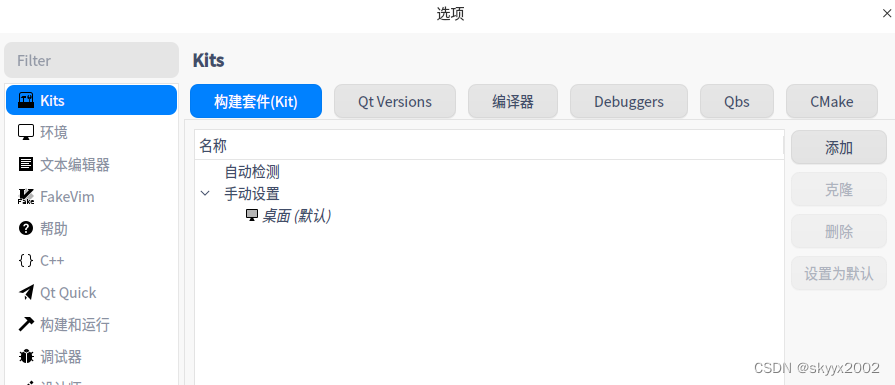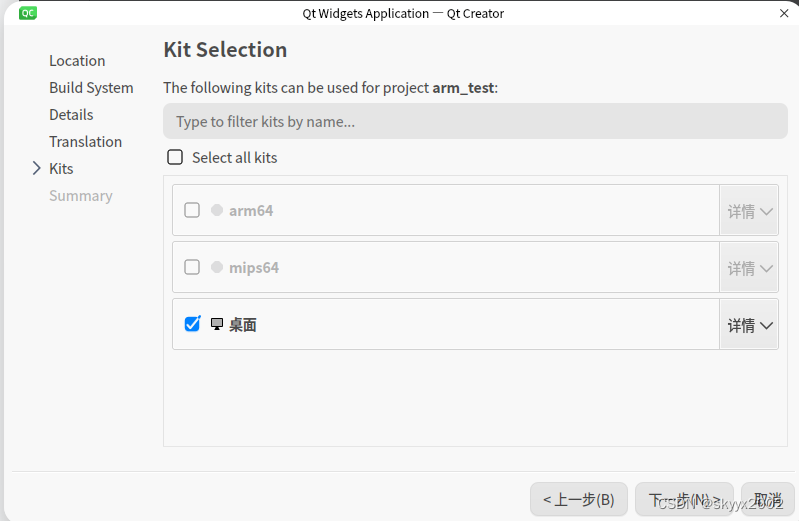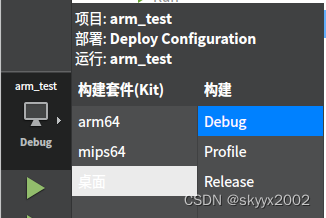| QT5交叉编译保姆级教程(arm64、mips64) | 您所在的位置:网站首页 › 电脑ise编译的时候map不过 › QT5交叉编译保姆级教程(arm64、mips64) |
QT5交叉编译保姆级教程(arm64、mips64)
|
什么是交叉编译? 简单说,就是在当前系统平台上,开发编译运行于其它平台的程序。 比如本文硬件环境是x86平台,但是编译出来的程序是在arm64架构、mips64等架构上运行 本文使用的操作系统:统信UOS家庭版22.0 一、安装QT5: sudo apt update sudo apt install qtbase5-dev -y sudo apt install qtcreator -y二、安装编译所需的组件 sudo apt install build-essential libgl1-mesa-dev gperf libclang-dev -y#安装python环境(QT中的一些功能、组件需要用到) sudo apt install python -y sudo apt install python-dev -y sudo apt install python-pip -y #注意,一些较新的系统,比如deepin v23中可能没有这几个包,需要修改为: sudo apt install python2 -y sudo apt install python2-dev -y sudo apt install python3 -y sudo apt install python3-dev -y sudo apt install python3-pip -y#安装aarch64(arm64)编译链工具。国产CPU,如飞腾、华为麒麟等是这个架构 sudo apt install g++-aarch64-linux-gnu -y sudo apt install gcc-aarch64-linux-gnu -y#安装mips64el编译链工具。龙芯3A3000、3A4000等是此架构。龙芯最新的LoongArch架构似乎还没有编译链工具 sudo apt install gcc-mips64el-linux-gnuabi64 -y sudo apt install g++-mips64el-linux-gnuabi64 -y三、下载QT5源码 QT官方下载地址:Index of /archive/qt
根据自身需求选择一个版本下载。源码版本不需要和当前安装的QT一致,但最好不要低于当前安装的版本。QT6和QT5差别太大,不要选择。 这里我随手选了一个5.12.2的版本,可以直接在网页上下载、用下载工具下载、还可以使用命令下载: #下载源码: wget https://download.qt.io/archive/qt/5.12/5.12.2/single/qt-everywhere-src-5.12.2.tar.xz #下载好后,解压源码: tar -xvf qt-everywhere-src-5.12.2.tar.xz四、配置和编译源码 配置编译QT5的aarch64架构源码进入刚才解压好的源码目录中,打开终端输入: #配置编译参数 ./configure -release -opensource -confirm-license -xplatform linux-aarch64-gnu-g++ -prefix /usr/local/qt5.12.2arm -nomake examples -no-opengl -silent -qpa linuxfb如图:
其中:/usr/local/qt5.12.2arm 是编译后的安装目录,可自行修改 执行成功的话,如图:
编译: make -j 12-j 12参数表示使用12个线程进行编译,根据电脑的CPU线程数进行设置即可。 编译过程较长,如果编译过程中需要进行其它操作,适当减少线程数,以免操作太卡。 编译成功后,如图:
将编译好的文件安装到指定位置(安装位置在前面配置参数时已设置): sudo make install2.配置编译QT5的mips64架构源码 先将前面解压的qt-everywhere-src-5.12.2文件夹改名或者删除,然后重启一下电脑! 为什么要重启?因为我在编译完aarch64之后,接着编译mips64时编译出错,重启之后才正常。 为了避免不必要的错误,因此建议先重启一下。 使用命令重新解压源码: tar -xvf qt-everywhere-src-5.12.2.tar.xzQT源码里并没有mips64的编译项,因此这里需要手动创建。 进入刚才解压的源码目录,再进入其下级目录:qtbase/mkspecs 如图:
找到linux-aarch64-gnu-g++文件夹,将其复制一份。如图:
将其改名为:linux-mips64el-g++ 然后双击进入,里面有两个文件:qmake.conf、qplatformdefs.h 打开qmake.conf文件,打开后如图:
将aarch64全部替换为mips64el、gnu替换成gnuabi64,替换后如图:
修改完成,保存关闭文件即可。 修改好的qmake.conf文件内容: # # qmake configuration for building with mips64el-linux-gnuabi64-g++ # MAKEFILE_GENERATOR = UNIX CONFIG += incremental QMAKE_INCREMENTAL_STYLE = sublib include(../common/linux.conf) include(../common/gcc-base-unix.conf) include(../common/g++-unix.conf) # modifications to g++.conf QMAKE_CC = mips64el-linux-gnuabi64-gcc QMAKE_CXX = mips64el-linux-gnuabi64-g++ QMAKE_LINK = mips64el-linux-gnuabi64-g++ QMAKE_LINK_SHLIB = mips64el-linux-gnuabi64-g++ # modifications to linux.conf QMAKE_AR = mips64el-linux-gnuabi64-ar cqs QMAKE_OBJCOPY = mips64el-linux-gnuabi64-objcopy QMAKE_NM = mips64el-linux-gnuabi64-nm -P QMAKE_STRIP = mips64el-linux-gnuabi64-strip load(qt_config)回到源码根目录,在终端中执行参数配置: ./configure -release -opensource -confirm-license -xplatform linux-mips64el-g++ -prefix /usr/local/qt5.12.2mips64 -nomake examples -no-opengl -silent -qpa linuxfb如图:
编译安装和aarch64是一样的: make -j12 #编译源码。注意根据自已CPU的线程数修改12这个数 sudo make install #安装编译好的源码 五、配置QT打开Qt Creator,选择 工具->选项->Kits->Qt Versions 如图: 点击右侧的“添加...”按钮,在弹出的窗口中选择前面编译安装好的QT目录下的qmake,如图:
点击右侧“添加”按钮,配置如图:
其中,名称可自行修改; 编译器可以选择gcc,只是我比较喜欢Clang,所以这里选的Clang; 注意:Qt mkspec 一定要填写正确! arm的Qt mkspec:linux-aarch64-gnu-g++ mips的Qt mkspec:linux-mips64el-g++至于红色的感叹号,这个不用在意,不影响编译。 mips64的配置也差不多:
现在,创建一个工程来验证一下交叉编译是否正常。 打开或者创建工程时,可能无法选择arm64、mips64,如图:
不要紧,选择其它的先完成创建! 点击左侧的“项目”,然后再点击“Build & Run”项下的arm64、mips64即可添加:
点击左侧工程,选择构建套件,即可切换:
先测试aarch64架构:
需要注意的是,异架构的程序是不能直接运行的。所以我们不运行它,直接点击左下方的“锤子”或者按Ctrl+B来构建。
编译没有出错。使用file命令,看一下编译后的文件:
如图所示,编译出来的程序确实是ARM aarch64 架构! 再看一下MIPS64的编译结果:
OK,搞定收工.. 关于龙芯最新的“龙”(LoongArch)架构,似乎还没有编译链工具,因此还没法交叉编译。。 #2023.11.24补充内容以前一直使用统信UOS,这两天突然想试一下深度(deepin)系统,虽然他们是一家.. 于是装上deepin最新的v23 版本,选择了6.1内核。。结果却遇到了一些错误! 错误一、安装组件时,没有python、python-dev、python-pip这几个包,需更改为:python2、python2-dev、python3、python3-dev、python3-pip 错误二、较低的Qt源码版本(如文中使用的5.12.2),在执行configure参数配置、make编译时报错:error: ‘numeric_limits’ is not a member of ‘std’,如下图:
而在编译较新的版本,如5.15.11时则正常。 解决方法:使用文本编辑器打开报错的文件,在文件头部合适的位置加上这句:#include5.12.2版本有5个报错文件,可以使用下面的命令快速修改: #快速修改报错文件 sed -i '43a#include ' ./qtbase/src/corelib/global/qendian.h sed -i '44a#include ' ./qtbase/src/corelib/tools/qbytearraymatcher.h sed -i '48a#include ' ./qtbase/src/tools/moc/generator.cpp sed -i '54a#include ' ./qtdeclarative/src/qml/jsruntime/qv4propertykey_p.h sed -i '52a#include ' ./qtdeclarative/src/qmldebug/qqmlprofilerevent_p.h #注意:命令里的文件路径使用的是相对路径,执行时一定要在源码根目录!再次提醒,执行命令时一定要在源码根目录!命令可以直接粘贴在终端中执行,如图:
其它版本就不一一测试了.. |
【本文地址】


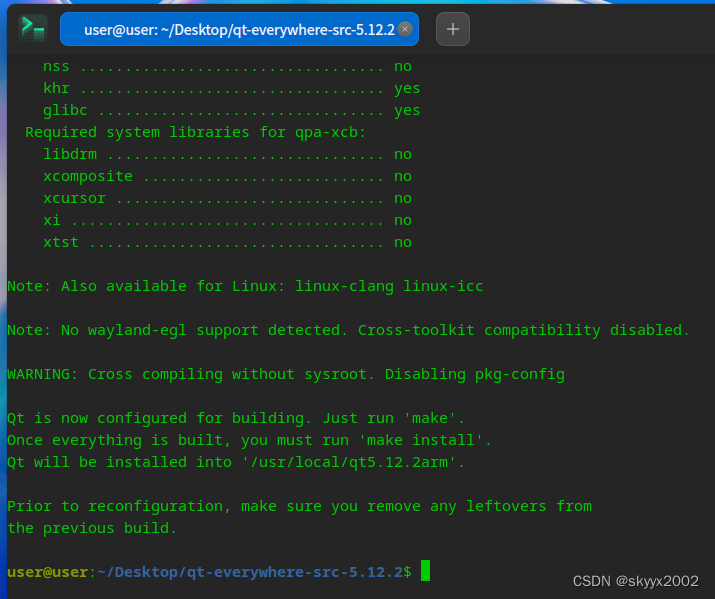
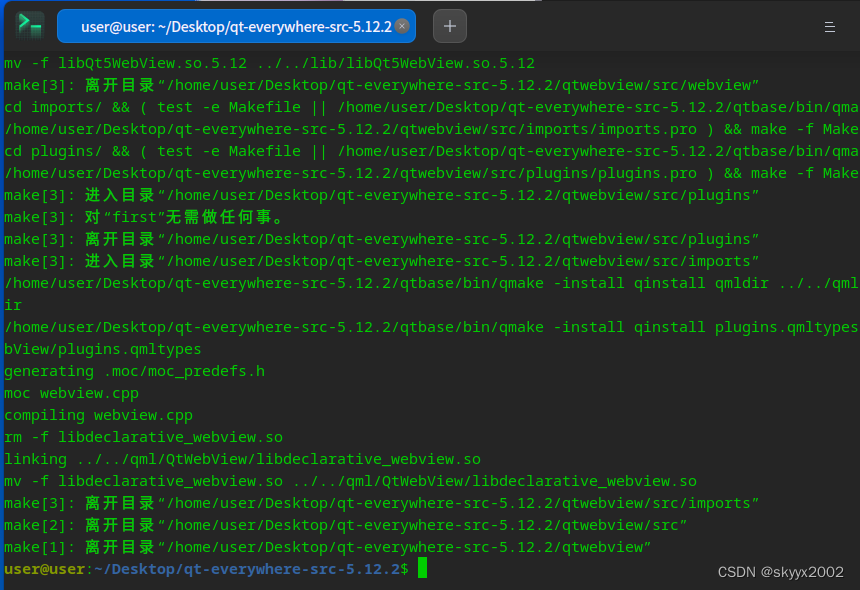
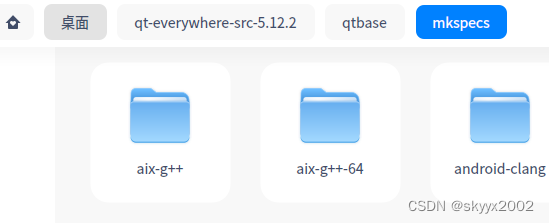

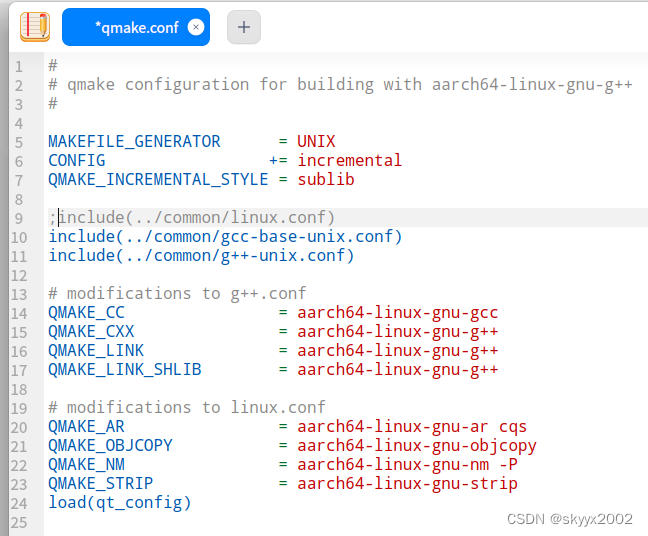
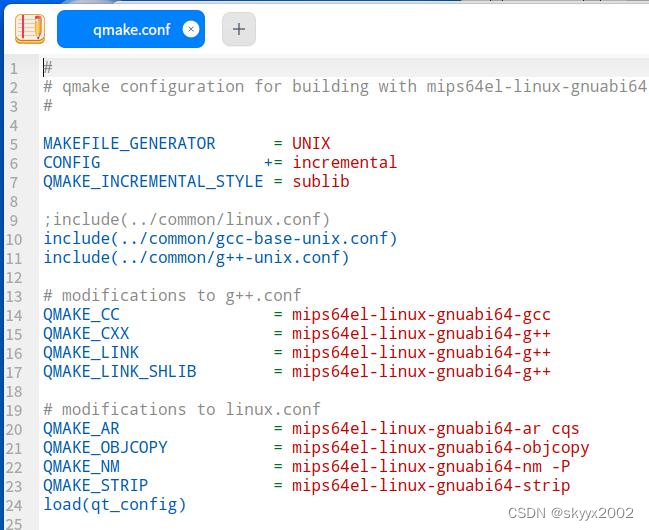
 执行成功如图:
执行成功如图: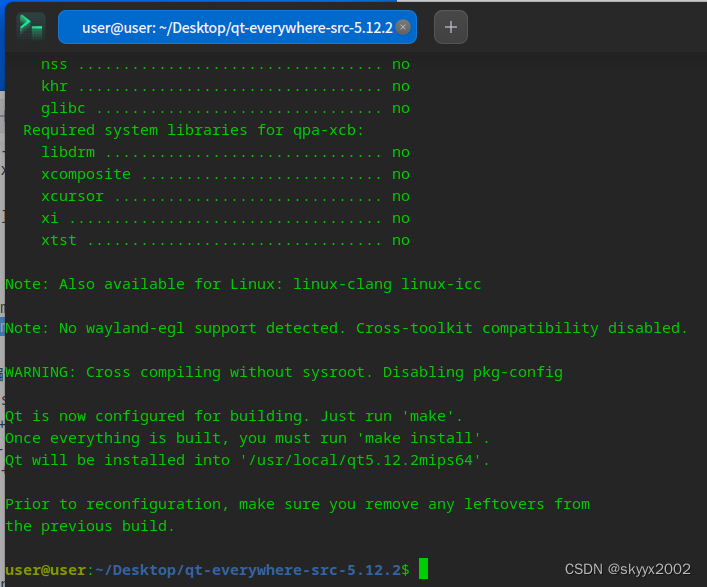

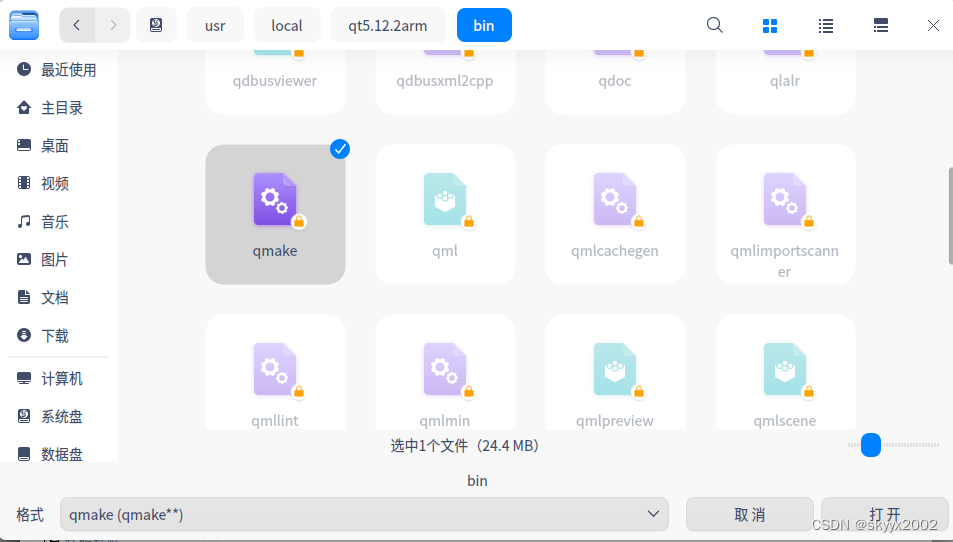
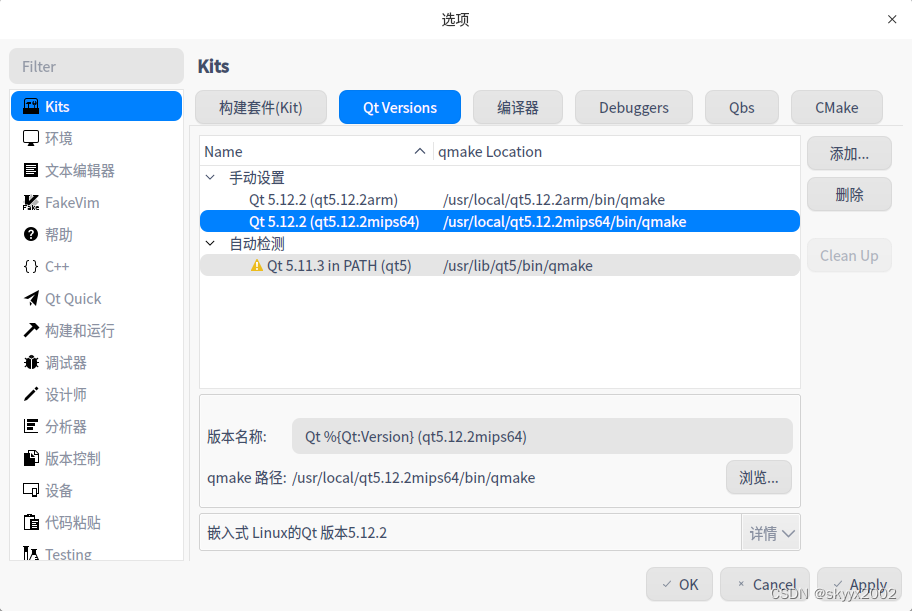 添加好后,点击右下角的“Apply”按钮。然后点击“构建套件(Kit)”选项卡:
添加好后,点击右下角的“Apply”按钮。然后点击“构建套件(Kit)”选项卡: